Google Formulir adalah salah satu alat yang sangat berguna untuk membuat survei, kuesioner, juga formulir lainnya secara gratis. Dengan antarmuka yang intuitif dan berbagai fitur yang tersedia, maka Anda dapat dengan mudah membuat formulir sesuai kebutuhan Anda. Oleh karena itu, artikel ini akan memberikan panduan lengkap tentang cara membuat Google Formulir secara gratis, langkah demi langkah, sehingga akhirnya Anda dapat memanfaatkannya sepenuhnya.
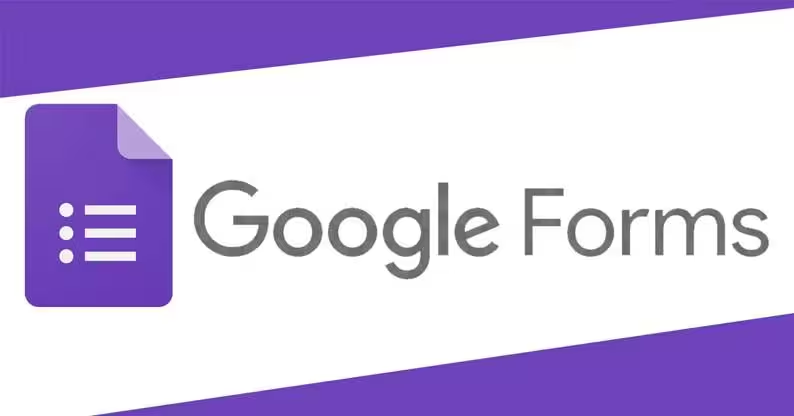
Apa itu Google Formulir?
Google Formulir adalah layanan dari Google untuk membuat formulir daring yang dapat Anda isi oleh pengguna secara online. Menggunakan Google Form, maka Anda bisa membuat survei, kuesioner, pendaftaran, serta formulir lain dengan gampang juga cepat. Menggunakan Google Formulir memiliki berbagai manfaat. Salah satunya adalah kemudahan penggunaan, di mana Anda dapat membuat formulir dengan cepat tanpa memerlukan pengetahuan teknis yang mendalam. Selain itu juga, hasil tanggapan formulir dapat dengan mudah terakses dan dianalisis melalui Google Sheets.
Langkah-langkah Membuat Google Formulir
Sebelum Anda mulai membuat Google Formulir, maka pastikanlah Anda sudah masuk ke akun Google Anda. Jika belum memiliki akun, maka Anda dapat membuatnya secara gratis di situs web Google. Berikut langkah membuat google form.
Mengakses Google Formulir
Langkah pertama adalah mengakses layanan Google Formulir di perangkat Anda.
- Buka browser web favorit Anda.
- Ketikkan saja forms.google.com di bilah alamat lalu press Enter.
- Anda lalu akan digiring ke hal utama Google Form.
Membuat Formulir Baru
Setelah Anda masuk ke Google Formulir, langkah selanjutnya adalah membuat formulir baru.
- Tekan button “Buat” atau “+” di kanan atas layar Anda.
- Pilihlah opsi “Formulir” dari menu drop-down yang akan muncul.
Menambahkan Pertanyaan
Sekarang, Anda dapat mulai menambahkan pertanyaan ke formulir Anda.
- Klik kotak teks yang bertuliskan “Judul Bentuk” untuk memberikan judul pada formulir Anda.
- Pilih tombol “Tambahkan Pertanyaan” bagian bawah formulir jika ingin menambah pertanyaan.
- Pilih jenis pertanyaan yang Anda inginkan dari menu drop-down yang muncul, seperti pilihan ganda, isian singkat, atau skala.
Menyesuaikan Pertanyaan
Setelah menambahkan pertanyaan, Anda dapat menyesuaikannya sesuai kebutuhan Anda.
- Klik ikon pensil di sebelah pertanyaan untuk mengedit teks pertanyaan.
- Gunakan opsi yang tersedia untuk menyesuaikan jenis jawaban yang diperbolehkan, seperti mengubah menjadi wajib terisi maupun menambahkan pilihan jawaban.
Menambahkan Logika Pertanyaan
Google Formulir juga memungkinkan Anda untuk menambahkan logika pertanyaan, di mana pertanyaan tertentu hanya akan muncul berdasarkan jawaban sebelumnya.
- Klik ikon titik tiga di kanan atas pertanyaan.
- Pilih opsi “Logika Pertanyaan” dari menu drop-down.
- Atur logika pertanyaan sesuai kebutuhan Anda.
Menyematkan Media
Selain teks, Anda juga dapat menyematkan media, seperti gambar atau video, ke dalam formulir Anda.
- Klik ikon gambar di sebelah pertanyaan.
- Unggah gambar dari komputer Anda atau pilih gambar dari Google Drive.
Menyunting Tata Letak
Anda juga dapat menyunting tata letak formulir Anda untuk membuatnya lebih menarik dan mudah.
- Tekan logo pensil di bawah kanan layar untuk membuka mode penyuntingan.
- Gunakan opsi yang tersedia untuk mengatur tata letak, seperti mengubah warna atau menambahkan header.
Mengatur Pengaturan Formulir
Sebelum Anda membagikan formulir Anda, pastikan untuk mengatur pengaturan formulir sesuai kebutuhan Anda.
- Klik ikon roda gigi di bagian atas kanan layar untuk membuka pengaturan formulir.
- Sesuaikan pengaturan formulir, seperti membatasi tanggapan, mengumpulkan alamat email, maupun menentukan waktu dan tanggal penutupan formulir.
Menyunting Tema
Anda juga dapat menyunting tema formulir Anda untuk memberikan tampilan yang lebih menarik.
- Klik ikon “Tema” di kanan atas layar.
- Pilih tema yang Anda inginkan dari berbagai opsi yang tersedia.
Membagikan Formulir
Setelah formulir Anda selesai, Anda dapat membagikannya dengan orang lain.
- Klik tombol “Bagikan” di kanan atas layar.
- Salin tautan formulir dan bagikan melalui email, media sosial, ataupun platform lainnya.
Menganalisis Tanggapan
Setelah formulir mulai terkirim, Anda dapat mulai menganalisis tanggapan yang Anda terima.
- Klik button “Lihat Tanggapan” di kanan atas komputer Anda.
- Anda dapat melihat tanggapan secara langsung di Google Sheets maupun membuat ringkasan otomatis.
Keuntungan Menggunakan Google Formulir Gratis
Google Formulir adalah layanan gratis oleh Google, sehingga Anda dapat membuat formulir sesuai kebutuhan tanpa biaya tambahan. Antarmuka pengguna yang intuitif membuat Google Formulir mudah digunakan oleh siapa pun, bahkan bagi mereka yang tidak memiliki pengalaman teknis sekalipun. Anda bisa melakukan penyesuaian formulir sesuai kebutuhan, mulai dari menambahkan pertanyaan maupun mengatur tata letak dan tema. Hasil tanggapan formulir secara otomatis disimpan dalam Google Sheets, jadi memudahkan Anda untuk menganalisis data juga membuat laporan. Formulir yang Anda buat dapat terakses secara daring melalui tautan yang kita bagikan, sehingga memudahkan responden untuk mengisi formulir kapan pun dan di mana pun.
Kesimpulan Google Formulir Gratis
Google Formulir adalah alat yang sangat berguna untuk membuat survei, kuesioner, pendaftaran, juga formulir lainnya secara gratis. Dengan antarmuka yang mudah digunakan dan berbagai fitur yang tersedia, dengan demikian Anda dapat membuat formulir dengan cepat dan memenuhi berbagai kebutuhan Anda. Dengan mengikuti panduan ini, semoga Anda dapat membuat Google Formulir dengan mudah dan memanfaatkannya untuk berbagai tujuan Anda.